
Im Perigon haben Sie eine Vielzahl verschiedener Auswertungen zur Verfügung. Es werden hier nur die Standard-Auswertungen erläutert, denn die kundenspezifischen Wünsche sind zu verschieden, um sie alle zu beschreiben. Durch Ausprobieren werden Sie die Vielfalt der Auswertungs-Möglichkeiten am besten kennenlernen.

 Tipp
Tipp
Auf der Startseite auf das Symbol Q400 Rapport Artikelauswertung  klicken, um die Artikelauswertung direkt über die Startseite zu öffnen.
klicken, um die Artikelauswertung direkt über die Startseite zu öffnen.
 Hinweis
Hinweis
Die benötigten Einsatzdaten werden automatisch aktualisiert. Der Zeitpunkt der Aktualisierung ist vom Konfigurations-Eintrag Konfiguration Aktualisierung Einsatzdaten abhängig (siehe Konfigurations-Eintrag «Konfiguration Aktualisierung Einsatzdaten» im Kapitel «Konfiguration Aktualisierung Einsatzdaten»).
Filterung in der Druckmaske:
Sie haben die Möglichkeit, die Auswertungen nach den verschiedensten Kriterien zu gestalten. Die Auswertungen können in Form von Listen oder auch grafisch dargestellt werden. Sie können die Auswertungen auch für einzelne Mitarbeiter, Kunden, Artikel oder Gruppen ausdrucken.
Voraussetzung für eine zuverlässige Auswertung ist u.a. auch die korrekte Gruppenzuteilung im Adress-, Mitarbeiter- und/oder Artikelstamm.
Falls gewünscht können Sie zusätzlich zum Datumsbereich auch noch die Uhrzeit und die Wochentage eingrenzen. Es werden dann nur diejenigen Rapporte ausgewertet, welche in der eingegebenen Zeit bzw. an den ausgewählten Wochentagen rapportiert wurden. Achten Sie bitte darauf, dass bei der Uhrzeit nur die Startzeit vom Rapport berücksichtigt wird, d.h. es werden nur diejenigen Rapporte ausgewertet, bei welchen die Startzeit vom Rapport in die gewählte Zeitspanne fällt.
Falls Sie wissen möchten, wie viele Stunden in der gewählten Zeitspanne geleistet wurden, müssen Sie das Häkchen mit Endzeit setzen. Somit wird die Start- und die Endzeit für die Auswertung angepasst und es werden nur die Stunden des Rapports, welche in die gewählte Zeit fallen ausgegeben, auch wenn der Rapport über die Zeitspanne hinaus ging. Dieses Häkchen Endzeit funktioniert nicht bei allen Auswertungen, es wird daher automatisch ausgeblendet, sobald es nicht genutzt werden kann. Dort wo es eingeblendet ist, kann es auch verwendet werden.
Sie können die Leistungen aber auch nach den Abteilungen auswerten. Dabei handelt es sich um diejenigen Abteilungen, welche bei der Leistungserfassung ausgewählt werden. Wählen Sie bei MA-Abteilung Auswahl eine der drei Möglichkeiten aus.
Sobald Sie „Eine“ auswählen, wird das Feld Abteilung freigeschaltet. Bei „Selektiert“, werden die selektierten Abteilungen mit einbezogen.
Sie können aber auch nach der, bei den Mitarbeitern hinterlegten, Hauptabteilung filtern. Wählen Sie dazu bei MA-Hauptabteilung Auswahl eine der drei Möglichkeiten (Alle, Eine, Selektiert) aus.
Falls Sie mit verschiedenen Geschäftsbereichen arbeiten, können Sie die Auswertung nur für den gewünschten Geschäftsbereich erstellen.
Beispiel 1
Sie wollen wissen, wie viele verrechenbare Stunden die einzelnen Mitarbeiter während des letzten Monats leisteten.
Beispiel 2: Tortendiagramm
Sie wollen wissen, wie sich die beiden Artikelgruppen verrechenbare und nicht verrechenbare Leistungen die Waage halten. Voraussetzung: Sie haben die beiden Gruppen erstellt und die entsprechenden Artikel richtig zugewiesen.
Sie können auch mehr als zwei Gruppen miteinander vergleichen. Auch sind weitere Einschränkungen, z.B. auf eine bestimmte MA-Gruppe möglich.
Beispiel 3: Balkendiagramm
Sie wollen die Bruttogewinnmarke des Materials grafisch darstellen. Voraussetzung: Sie haben bei den Materialien den Verkaufspreis und den Einkaufspreis erfasst.
Mit der gleichen Auswertung können Sie auch die Stunden pro Monat grafisch als Balkendiagramm darstellen.
Beispiel 4: Quartalsvergleich
Sie wollen wissen, wie sich Ihre Leistungen auf die einzelnen Quartale verteilen. Diese Auswertung lässt sich auf Anzahl (= verrechnete Stunden) oder auf Zeit (= Arbeitsstunden) errechnen.
Beispiel 5: Wochenaufstellung
Sie wollen die Stunden, entweder Anzahl (=verrechnete Stunden) oder Zeit (= Arbeitsstunden), in einer Wochenübersicht mit den Tagestotalen darstellen. Die Auswertung wird pro MA erstellt.
Beispiel 6: Preisliste pro Artikel
Sie wollen die Leistungen nach Preisliste, d.h. nach Tarifen (z.B. Mitgliedertarif, Nichtmitgliertarif oder Vermögenstarif) auswerten.
Beispiel 7: Anzahl Besuche
Sie möchten wissen, wie viele Einsätze pro Leistung Ihre Mitarbeiter geleistet haben.
Beispiel 8: Anzahl Kunden
Sie wollen wissen, wie viele Kunden von einer bestimmten Leistung gebrauch machen.
Beispiel 9: KORE-Kontrolle
Sie möchten für die KORE eine Auswertung ausdrucken, wo Sie die geleisteten und verrechneten Stunden aller Artikel nach Kostenträger sortiert sehen. Zudem sind auf dieser Auswertung auch die Einsätze pro Kostenträger ersichtlich.
Beispiel 10: Monatsvergleich
Sie möchten über ein ganzes Jahr auf die Monate verteilt, die rapportierte Anzahl oder Zeit gewisser Artikel sehen. Sie können bestimmte Artikel, gewisse Mitarbeiter selektieren oder die Auswertung über alle anschauen.
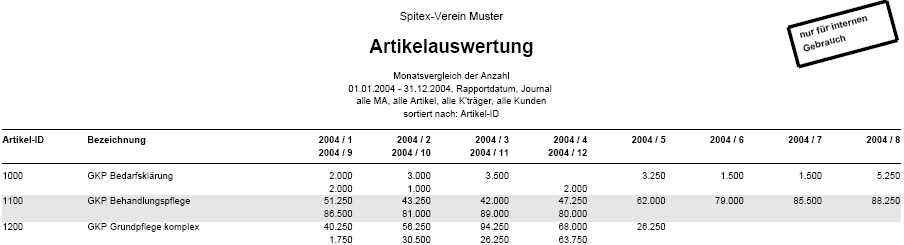
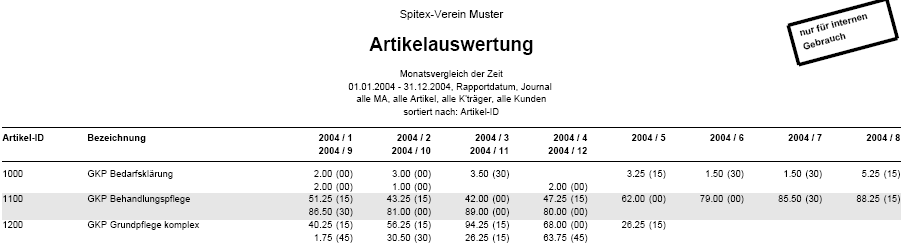
Beispiel 11: Monats/MA-Vergleich
Sie möchten einen Vergleich pro Artikel, bei welchem die einzelnen Mitarbeiter und Monate gegenübergestellt werden.
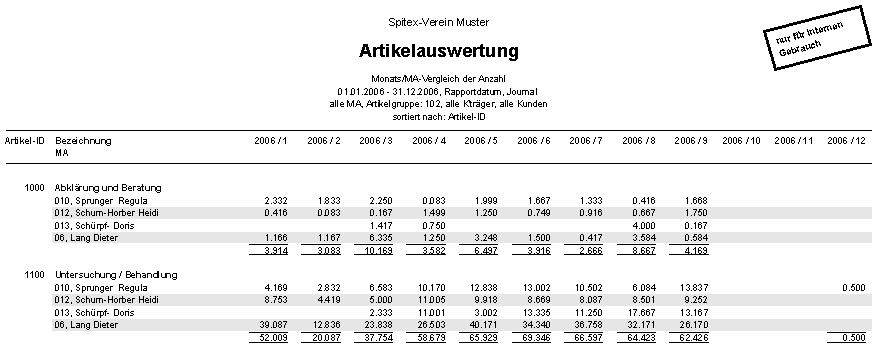
Beispiel 12: Jahresvergleich
Sie möchten von einem ganzen Jahr oder einer bestimmten Zeitperiode die Monate mit den gleichen Monaten vom Vorjahr vergleichen. Der Vergleich wird als Säulendiagramm dargestellt.
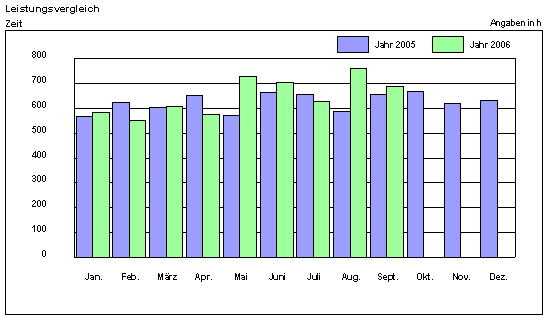
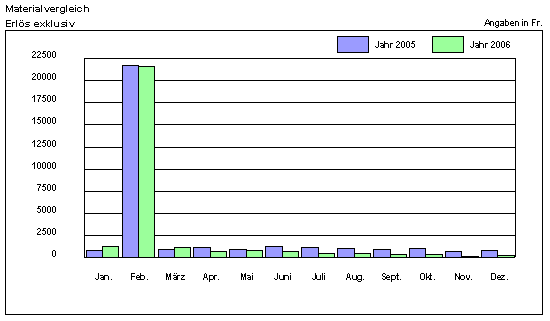
Beispiel 13, 27: Verzeichnis auf sel. Art’Grp und MA Abt. pro MA
Pro Mitarbeiter der selektierten Mitarbeiter-Abteilungen werden Ihnen für jede selektierte Artikelgruppe das Total der geleisteten (Total h) und der verrechneten Stunden (Anzahl verr.) ausgewiesen. Ebenfalls wird auch der Erlös angezeigt, sofern eine Artikelgruppe mit verrechenbaren Artikeln gewählt wurde.
Falls bei einzelnen Artikeln mehrere und nicht nur eine der selektierten Artikelgruppen hinterlegt ist, werden die betroffenen Artikel unter „Artikel, welche in mehreren der gewählten Gruppen vorkommen“ ausgewiesen. Bei solchen Artikeln müsste die Gruppenzuordnung angepasst werden, da Ihnen sonst das Ergebnis nicht stimmt.
In der Druckmaske müssen die gewünschten MA-Abteilungen selektiert werden. Dabei müssen Sie unterscheiden, ob Sie nach den Abteilungen, auf welche die Leistungen rapportiert wurden oder die Hauptabteilung, welche bei den Mitarbeitern hinterlegt ist auswerten möchten.
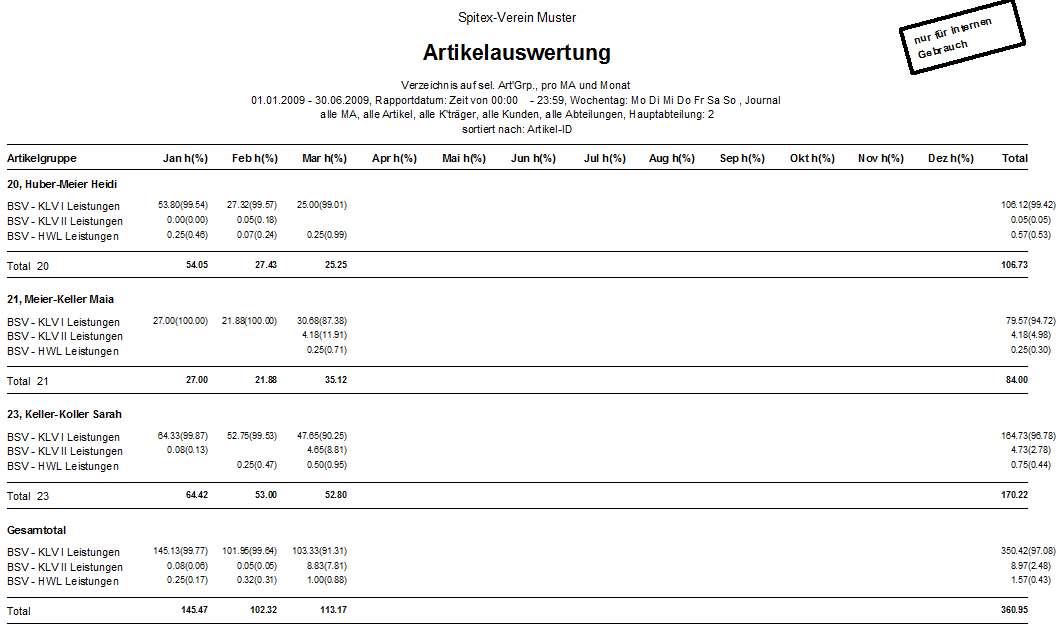
Beispiel 14: Verzeichnis mit Teilstunden
Für die Spitex-Organisationen vom Kanton Bern wurde eine spezielle Artikelauswertung mit Teilstunden erstellt. Diese Auswertung ist für alle sichtbar, da sie auch sonst für interne Auswertungen hilfreich sein kann. Es handelt sich hierbei um die Artikelauswertung 05 Verzeichnis mit Teilstunden.
Für den gewählten Datumsbereich können Sie eine maximale Anzahl rapportierter
Stunden pro Tag, Woche oder Monat ermitteln. Diese Stunden werden dann
in der ersten Spalte summiert pro Artikel ausgewiesen. Diese maximale
Anzahl Stunden, entspricht nicht der max. Anzahl Stunden pro KLV-Leistung,
sondern pro Artikel.
Alle geleisteten Stunden, welche über der maximalen Anzahl sind, werden
in der zweiten Spalte angezeigt. In der dritten Spalte sind dann die Total
Stunden ersichtlich.
Geben Sie in der Druckmaske im Feld Leistungen bis die maximale Anzahl Stunden ein und wählen Sie daneben aus, ob Sie pro Tag, Woche oder Monat auswerten möchten.
Je nachdem, wie Sie den Datumsbereich wählen, kann es sein, dass die Anzahl Stunden für mehrere Wochen ausgewiesen werden (beachten Sie dazu untenstehendes Beispiel).
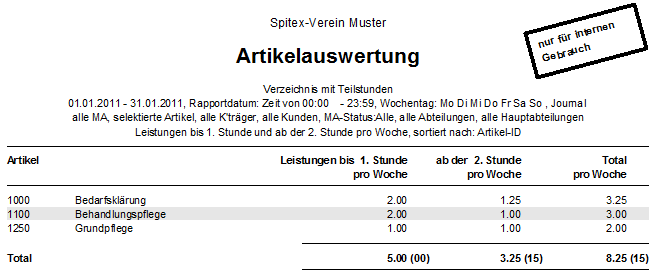
Beispiel:
Sie wählen als maximale Anzahl 1 Stunde pro Woche und geben einen Datumsbereich von einem Monat (1.01.2011 - 31.01.2011).
In der ersten Spalte Leistungen bis 1. Stunde pro Woche sehen Sie, wieviele Stunden unter einer Stunde pro Woche geleistet wurden. In der zweiten Spalte ab der 2. Stunde pro Woche werden die Stunden, welche über einer Stunde waren ausgewiesen.
In diesem Beispiel wurde ein Datumsbereich gewählt, welcher mehrere Wochen beinhaltet. Dabei müssen Sie beachten, dass in der ersten Spalte für alle Wochen die 1. Stunde pro Woche angezeigt werden. Bei fünf Wochen heisst dies, dass bei einem Kunden bis fünf Stunden pro Artikel ausgewiesen werden können, für jede Woche eine Stunde.
Beispiel 29: Auswertung Kanton ZH (E):
Am Ende des Jahres verlangen die Gemeinden im Kanton Zürich eine Zusammenstellung der Leistungen über das ganze Jahr. Hierfür haben Sie neu im Perigon eine Auswertung, welche Ihnen die Daten ins Excel exportiert. Standardmässig ist diese Auswertung nicht aktiv, sie wird nur für Spitex-Organisationen vom Kanton Zürich aufgeschaltet. Wenn Sie diese Auswertung benötigen, sie aber noch nicht aktiv ist, setzen Sie sich mit einem Supporter der Firma root-service ag in Verbindung.
Die exportierten Daten können dann von den Gemeinden ins Register Abrechnungs-Formular kopiert werden. Ein direkter Export in das Formular der Gemeinden ist leider nicht möglich, da dieses Formular uns unbekannte Formeln enthält.
Um diese Jahresauswertung ins Excel zu exportieren gehen Sie wie folgt
vor:

Verzeichnis / Selektion:
Mit dieser Auswertung haben Sie die Möglichkeit zu überprüfen, wer während eines bestimmten Datumsbereich Leistungen bezogen hat. Gleichzeitig können diese Kunden entweder im Adressstamm oder im Kundenstamm zur Weiterverarbeitung selektiert werden. Beispiel: Hat Kundin Maria während den letzten drei Monaten hauswirtschaftliche Leistungen in Anspruch genommen?
Mitgliederverdankung:
In der Käuferauswertung können auch alle Kunden ermittelt werden, die einen bestimmten Überbetrag (Spende) bei den Mitgliederrechnungen eingezahlt haben. Diese werden in eine Datei ausgegeben und können im Word zu einem Serienbrief weiterverarbeitet werden. Gehen Sie wie folgt vor:

 Tipp
Tipp
Auf der Startseite auf das Symbol Q487 Mitarbeitervergleich geplant/rapportiert  klicken, um die den Mitarbeitervergleich direkt über die Startseite zu öffnen.
klicken, um die den Mitarbeitervergleich direkt über die Startseite zu öffnen.
 Hinweis
Hinweis
Die Erstellung eines Vergleiches geplant/rapportiert kann mehrere Minuten dauern. Die Dauer ist von den gewählten Einstellungen wie dem gewählten Zeitraum, der Anzahl Mitarbeiter, der Anzahl vorhandener Rapporte usw. abhängig.
Verfügbare Auswertungen
Mit diesen Auswertungen können die verschiedenen Rapportzeiten verglichen werden. Dazu stehen die vier folgenden Auswertungen zur Verfügung:
Geplant/rapportiert pro MA
Vergleicht die geplanten und die rapportierten Einsätze und zeigt diese nach Mitarbeiter sortiert an.
Geplant/rapportiert pro MA und Datum
Vergleicht die geplanten und die rapportierten Einsätze und zeigt diese nach Mitarbeiter und Datum sortiert an.
Geplant/rapportiert pro Datum
Vergleicht die geplanten und die rapportierten Einsätze und zeigt diese nach Datum sortiert an.
Geplant/rapportiert pro Hauptabt.
Vergleicht die geplanten und die rapportierten Einsätze und zeigt diese nach Hauptabteilung sortiert an.
Informationen zur Auswertung
Die Spalten in den Auswertungen zeigen unterschiedliche Inhalte an.
 Hinweis
Hinweis
Im folgenden werden alle vorhandenen Spalten beschreiben. Abhängig von der gewählten Auswertung werden unterschiedliche Spalten angezeigt.
 Hinweis
Hinweis
Die Informationen und Empfehlungen in der Spalte Interpretation sind absichtlich generell gehalten. Die Dateninterpretation muss immer im Kontext mit der Organisationsstruktur vorgenommen werden. Bei Fragen zur Dateninterpretation steht Ihnen der Support der root‑service ag gerne zur Verfügung.

 Tipp
Tipp
Auf der Startseite auf das Symbol R300 Kore-Export  klicken, um die den Kore-Export direkt über die Startseite zu öffnen.
klicken, um die den Kore-Export direkt über die Startseite zu öffnen.
Mit dieser Funktion können Sie für die Kostenrechnung die geleisteten Arbeitszeit-Stunden, zwei verschiedene Wegzeit-Artikel und die Einsätze pro MA-Kontotyp automatisch ins KORE-Excel-Sheet abfüllen.
Damit die Stunden korrekt abgefüllt werden, müssen den Mitarbeitern die richtigen Kontotypen und den Artikeln die richtigen Kostenstellen, bzw. -träger zugewiesen sein.
 Tipp
Tipp
Auf der Startseite auf das Symbol Q481 Mitarbeiter-Lohnrekap  klicken, um die Lohnrekapitulation direkt über die Startseite zu öffnen.
klicken, um die Lohnrekapitulation direkt über die Startseite zu öffnen.
Diese ist die Grundlage für den Lohnlauf. Es werden Lohnguthaben inkl. Zulagen und Spesen ausgewiesen.
03 Lohn-/Arbeitszeitauswertung detailliert pro MA
In der Auswertung 03 Lohn-/Arbeitszeitauswertung detailliert pro MA werden Ferien, welche von Stundenlöhnern bezogen werden, nicht mehr als Arbeitszeit gerechnet. Somit können die Ferien der Stundenlöhner analog den Monatslöhner rapportiert und verwaltet werden. Ob für die rapportierten Ferien zur Arbeitszeit gerechnet werden oder nicht, wird mit dem Präsenztyp im MA-Stamm geregelt. Sobald dieser auf Stundenlohn steht, werden beim MA die Ferien nicht zur Arbeitszeit gerechnet.
04 MA-Nachtzuschläge
Arbeitet jemand nach 23:00 Uhr, hat dieser Anrecht auf 10% mehr Arbeitszeit (gemäss Arbeitsgesetz). Die Auswertung 04 MA-Nachtzuschläge zeigt Ihnen nun für den ausgewählten Datumsbereich auf, welche Mitarbeiter nach 23:00 Uhr wie lange gearbeitet haben und wieviel Nachtzuschlag dies ergibt.
05 Stellenplan Bericht
Die Auswertung 05 Stellenplan Bericht zeigt kompakt und übersichtlich alle benötigten Informationen zu den Arbeitszeiten der gewünschten Hauptabteilung. Bei Mitarbeitern im Stundenlohn wird beispielsweise aufgrund der rapportierten Stunden der Beschäftigungsgrad ausgerechnet und angezeigt. Auf Basis der Daten wird zusätzlich der weitere (theoretische) Beschäftigungsgrad für das laufende Jahr aufgezeigt.
 ⇒ Auswertungen ⇒ Lohn/Arbeitszeit ⇒ Export ⇒ Lohndatenexport Abacus Lohn ASCII
⇒ Auswertungen ⇒ Lohn/Arbeitszeit ⇒ Export ⇒ Lohndatenexport Abacus Lohn ASCIIMit dieser Option können Sie die Lohndaten, statt wie bei der Auswertung Lohnrekapitulation ausdrucken, direkt in die Abacus-Lohnbuchhaltung exportieren und dort weiterverarbeiten.
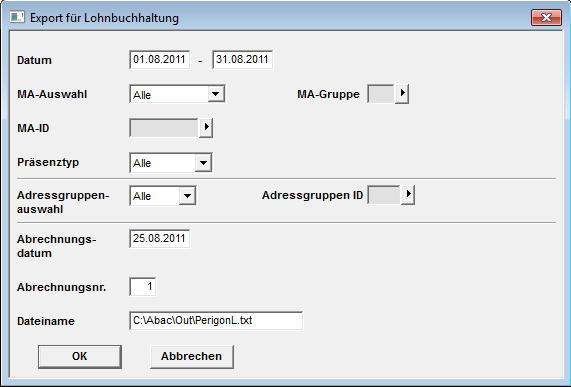
Mit dieser Auswertung können Fehler bei der Rapportierung ausfindig gemacht werden. Es werden unter anderem Überschneidungen wie im folgenden Beispiel angezeigt:
Mitarbeiter Meier hat am 31. März von 10:00 Uhr bis 11:00 Uhr bei Kunde Müller Dienst geleistet. Am selben Tag hat er gemäss Rapport aber von 10:15 Uhr bis 10:30 Uhr auch bei Kunde Felix eine Leistung erbracht. Da der Mitarbeiter aber kaum an zwei Orten gleichzeitig gewesen sein kann, wird dies als Fehler (doppelter Eintrag) ausgegeben.


 Tipp
Tipp
Auf der Startseite auf das Symbol R301 BFS-Erhebung  klicken, um die BFS-Erhebung direkt über die Startseite zu öffnen.
klicken, um die BFS-Erhebung direkt über die Startseite zu öffnen.
Einmal im Jahr muss für das Bundesamt für Statistik eine BFS-Erhebung erstellt werden (löst die BSV-Statistik ab). Bevor diese Erhebung jedoch erstellt werden kann, müssen im Arbeitskontoplan, Artikel- und Mitarbeiterstamm (Funktion, Abteilung, Qualifikation) noch entsprechende Voreinstellungen gemacht werden. Diese Einstellungen müssen jedoch nur einmal getätigt werden und bleiben für die kommenden Jahre dann bestehen. Werden diese Einstellungen nicht korrekt gemacht, können beim Erstellen der BFS-Erhebung Fehlermeldungen entstehen.
Um eine BfS-Erhebung zu erstellen gehen Sie wie folgt vor:
Wenn noch nicht alle Zuweisungen im MA-Stamm, Artikelstamm oder Arbeitskontoplan gemacht wurden, können bei einer neuen BfS-Erhebung folgende Fehlermeldungen auftreten:
Fehler 1:
Im Arbeitskontoplan wurde bei einem oder mehreren noch keine BfS-Finanz-Definition gemacht. Die entsprechenden Konti, welche betroffen sind, werden in einem separaten Editor-Fenster ausgewiesen.

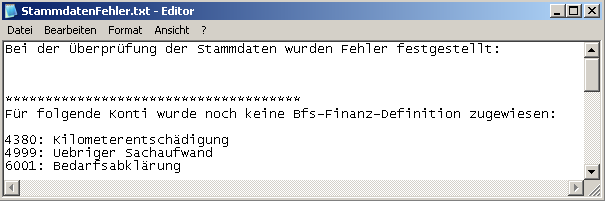
Lösung:
Im Arbeitskontoplan müssen bei allen aufgelisteten Konti die korrekten BfS-Finanz-Definitionen zugewiesen werden.
Fehler 2:
Im MA-Stamm wurde bei den aufgelisteten Mitarbeitern noch keine Qualifikation zugewiesen. Um welche Mitarbeiter es sich handelt, wird im Editor-Fenster gezeigt.

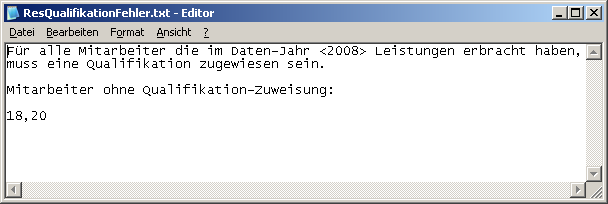
Lösung:
Im MA-Stamm bei den entsprechenden Mitarbeitern die fehlende Qualifikation noch zuweisen.

 Tipp
Tipp
Auf der Startseite auf das Symbol Q403 Spitex BFS-Statistik  klicken, um die BFS-Statistik direkt über die Startseite zu öffnen.
klicken, um die BFS-Statistik direkt über die Startseite zu öffnen.
 Hinweis
Hinweis
Die benötigten Einsatzdaten werden automatisch aktualisiert. Der Zeitpunkt der Aktualisierung ist vom Konfigurations-Eintrag Konfiguration Aktualisierung Einsatzdaten abhängig (siehe Konfigurations-Eintrag «Konfiguration Aktualisierung Einsatzdaten» im Kapitel «Konfiguration Aktualisierung Einsatzdaten»).
Für die BFS-Statistik sind zuerst einige Voreinstellungen nötig. Die entsprechenden Artikel müssen zwingend den richtigen Gruppen (50 = KLV A, 51 = KLV B, 52 = KLV C1 (einfach), 53 = KLV C2 (komplex), 54 = HWL, 55 = div. Spitex-Leistungen und 56 = Mahlzeitendienst) zugewiesen werden. Ebenfalls muss der richtige Typ im Feld BFS-relevant im Artikelstamm ausgewählt werden.
Mit den Änderungen für den neuen Administrativvertrag 2012 wurde auch die BFS-Statistik entsprechend angepasst. Neu wird auch die Akut-und Übergangspflege auf der Statistik ausgewiesen. Anstelle der Anzahl Einsätze werden nun die Anzahl Pflegetage aufgeführt.
Sie können die BfS-Statistik normal nach den BFS-Artikelgruppen gruppiert ausdrucken. Dieselbe Auswertung kann jedoch auch noch detailliert gedruckt werden, wobei unter den Artikelgruppen auch die einzelnen Artikel sichtbar sind.
Zuletzt können Sie die ganze BFS-Statistik noch nach Mitarbeiter-Qalifikationen ausdrucken.
Bevor Sie eine BfS-Statistik machen, müssen Sie unbedingt unter Vorgänge die Einsätze aktualisieren. Das System verbindet so zeitlich zusammenhängende Rapporte beim gleichen Kunden zu einem einzigen Einsatz.

 Tipp
Tipp
Auf der Startseite auf das Symbol Q444 Langzeitkunden  klicken, um die Langzeitkunden direkt über die Startseite zu öffnen.
klicken, um die Langzeitkunden direkt über die Startseite zu öffnen.
Mit dieser Auswertung lassen sich Patienten ermitteln, welche schon über einen längeren Zeitraum sehr viele Leistungen bezogen haben. Damit kann verhindert werden, dass z.B. die erbrachten Leistungen plötzlich nicht mehr bezahlt werden, weil die Kostengutsprache abgelaufen ist.
Voraussetzung für diese Auswertung ist die richtige Gruppenzuteilung im Artikelstamm.
Back to Top
|
|
Programmversion: 2017.1 |
|
|
Online-Hilfe zuletzt aktualisiert am: 25. April 2018 |
| root-service ag | Telefon: | +41 (0) 71 634 80 40 | 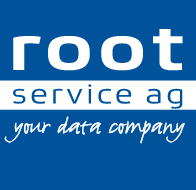
|
|||
| Weinfelderstrasse 32 | E‑Mail: | info@root.ch | ||||
| CH-8575 Bürglen | Internet: | www.root.ch |